Ersetzen Sie ein bestimmtes Zeichen in einer Zelle durch ein anderes.
Dieses Tutorial erklärt, wie Sie die SUBSTITUTE-Funktion verwenden, um ein bestimmtes Zeichen in einer Zelle durch ein anderes zu ersetzen.
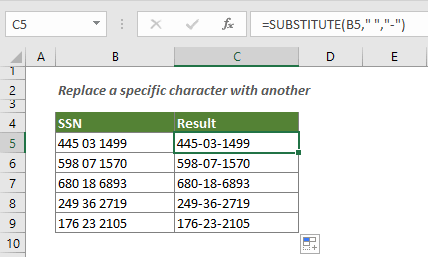
Wie ersetzt man ein bestimmtes Zeichen in einer Zelle durch ein anderes?
Allgemeine Formel
=SUBSTITUTE(Text_Zeichenkette,Alter_Text,Neuer_Text)
Argumente
Text_Zeichenkette: Die Textzeichenfolge, die den spezifischen Text enthält, den Sie ersetzen möchten.
Alter_Text: Der Text, den Sie ersetzen möchten.
Neuer_Text: Der neue Text, mit dem Sie den alten Text ersetzen möchten.
Die obigen Textargumente können sein:
- 1. Der in Anführungszeichen eingeschlossene Text;
- 2. Oder ein Verweis auf eine Zelle, die den Text enthält.
Wie verwendet man diese Formel?
Wie im folgenden Screenshot gezeigt, möchten Sie alle Leerzeichen in jeder Zelle des Bereichs B5:B9 durch Bindestriche ersetzen. Sie können wie folgt vorgehen.
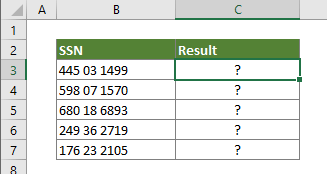
1. Wählen Sie eine leere Zelle aus, um das Ergebnis auszugeben.
2. Geben Sie die folgende Formel ein und drücken Sie die Eingabetaste. Ziehen Sie dann den Ausfüllgriff, um die Formel auf andere Zellen anzuwenden.
=SUBSTITUTE(B3," ","-")
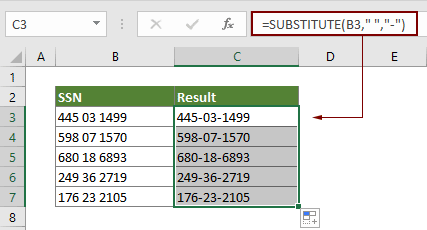
Hinweis: Die SUBSTITUTE-Funktion unterscheidet zwischen Groß- und Kleinschreibung. Wenn Sie Text durch einen anderen ersetzen und die Groß-/Kleinschreibung ignorieren müssen, verwenden Sie bitte die UPPER-Funktion innerhalb der SUBSTITUTE-Funktion.
=SUBSTITUTE(UPPER("Text_Zeichenkette"),UPPER("Alter_Text"),"Neuer_Text")
Wie funktioniert diese Formel?
=SUBSTITUTE(B3," ","-")
Hier ersetzt die SUBSTITUTE-Funktion alle Leerzeichen in Zelle B3 durch Bindestriche.
Verwandte Funktionen
Excel SUBSTITUTE-Funktion
Die Microsoft Excel SUBSTITUTE-Funktion ersetzt Text oder Zeichen innerhalb einer Textzeichenfolge durch einen anderen Text oder andere Zeichen.
Die besten Office-Produktivitätstools
Kutools für Excel - Hilft Ihnen, sich von der Masse abzuheben
Kutools für Excel bietet über 300 Funktionen, sodass alles, was Sie benötigen, nur einen Klick entfernt ist...
Office Tab - Aktivieren Sie tabbed Lesen und Bearbeiten in Microsoft Office (inklusive Excel)
- In einer Sekunde zwischen Dutzenden offener Dokumente wechseln!
- Reduziert Hunderte von Mausklicks für Sie jeden Tag, verabschieden Sie sich von der Maushand.
- Steigert Ihre Produktivität um 50 % beim Anzeigen und Bearbeiten mehrerer Dokumente.
- Bringt Effiziente Tabs ins Office (inklusive Excel), genau wie bei Chrome, Edge und Firefox.